LibreOffice è una suite per ufficio leader gratuita e open source che include una vasta gamma di applicazioni come Writer (elaborazione testi), Calc (fogli di calcolo), Impress (presentazioni), Draw (grafica vettoriale), Base (database) e Math (modifica formule). Offre un'ampia compatibilità con vari formati di documenti, inclusi quelli utilizzati da Microsoft Office, rendendolo uno strumento versatile sia per uso personale che professionale. Supportato da una comunità vivace e da uno sviluppo continuo, LibreOffice fornisce una solida alternativa al software per ufficio proprietario, consentendo agli utenti di creare, modificare e collaborare in modo efficiente su documenti su più piattaforme.
In questa guida completa, esploreremo tre metodi efficaci per installare LibreOffice su sistemi Linux Fedora 40 o 39: download diretto e installazione tramite l'interfaccia a riga di comando (CLI), utilizzo di Fedora AppStream e distribuzione tramite Flatpak con Flathub. Che tu sia un utente Linux esperto a tuo agio con i comandi del terminale o preferisca metodi di installazione grafici, questo tutorial ti aiuterà a configurare LibreOffice senza problemi sul tuo ambiente Fedora.
Metodo 1: installa LibreOffice tramite Appstream predefinito
Aggiorna i pacchetti Fedora
Prima di installare LibreOffice su Fedora Linux, è fondamentale assicurarsi che tutti i pacchetti sul sistema siano aggiornati. Questo passaggio aiuta a mantenere la stabilità e la sicurezza del sistema.
Esegui il comando seguente nel tuo terminale per aggiornare e aggiornare i pacchetti:
sudo dnf upgrade --refreshQuesto comando combina due azioni: 'upgrade' aggiorna tutti i pacchetti installati alle versioni più recenti e '–refresh' forza il sistema a ignorare la cache e verificare la presenza di nuovi aggiornamenti direttamente dai repository.
Installa LibreOffice tramite il comando DNF
Dopo aver aggiornato i pacchetti di sistema, il passo successivo prevede l'installazione di LibreOffice. Il repository ufficiale di Fedora, noto per la sua stabilità e gli aggiornamenti regolari, ospita il pacchetto LibreOffice.
Per installare LibreOffice, utilizzare il seguente comando nel terminale:
sudo dnf install libreofficeQuesto comando indica a DNF, il gestore dei pacchetti di Fedora, di installare la suite LibreOffice. DNF gestisce automaticamente le dipendenze e installa tutti i componenti necessari di LibreOffice, garantendo un processo di installazione senza interruzioni.
Metodo 2: Installa LibreOffice tramite download diretto
Ottieni l'archivio RPM di LibreOffice
Accedi alla pagina di download di LibreOffice per trovare i collegamenti di download necessari. Usa un comando come wget per scaricare l'ultima versione di LibreOffice.
Ad esempio, per scaricare LibreOffice 7.6.4, utilizza:
wget https://download.documentfoundation.org/libreoffice/stable/7.6.4/rpm/x86_64/LibreOffice_7.6.4_Linux_x86-64_rpm.tar.gzNota: controlla sempre il link per il download più recente, poiché l'URL potrebbe cambiare frequentemente.
Decomprimi l'archivio LibreOffice scaricato
Una volta completato il download, estraete il pacchetto LibreOffice con il comando:
tar xvf LibreOffice_*_Linux_x86-64_rpm.tar.gzQuesto comando decomprimerà il file e lo preparerà per l'installazione.
Passare alla cartella estratta
Passare alla directory contenente i file RPM estratti:
cd LibreOffice*/RPMS/Questo passaggio è fondamentale per garantire che i comandi di installazione vengano eseguiti nella directory corretta.
Completare l'installazione di LibreOffice RPM
Innanzitutto, rimuovi eventuali versioni di LibreOffice preinstallate per evitare conflitti. Questo può essere fatto con:
sudo dnf remove libreofficeQuindi, installa l'ultima versione di LibreOffice che hai scaricato:
sudo dnf install *.rpmQuesto comando installerà tutti i file RPM nella directory corrente, configurando di fatto l'ultima versione di LibreOffice sul tuo sistema Fedora.
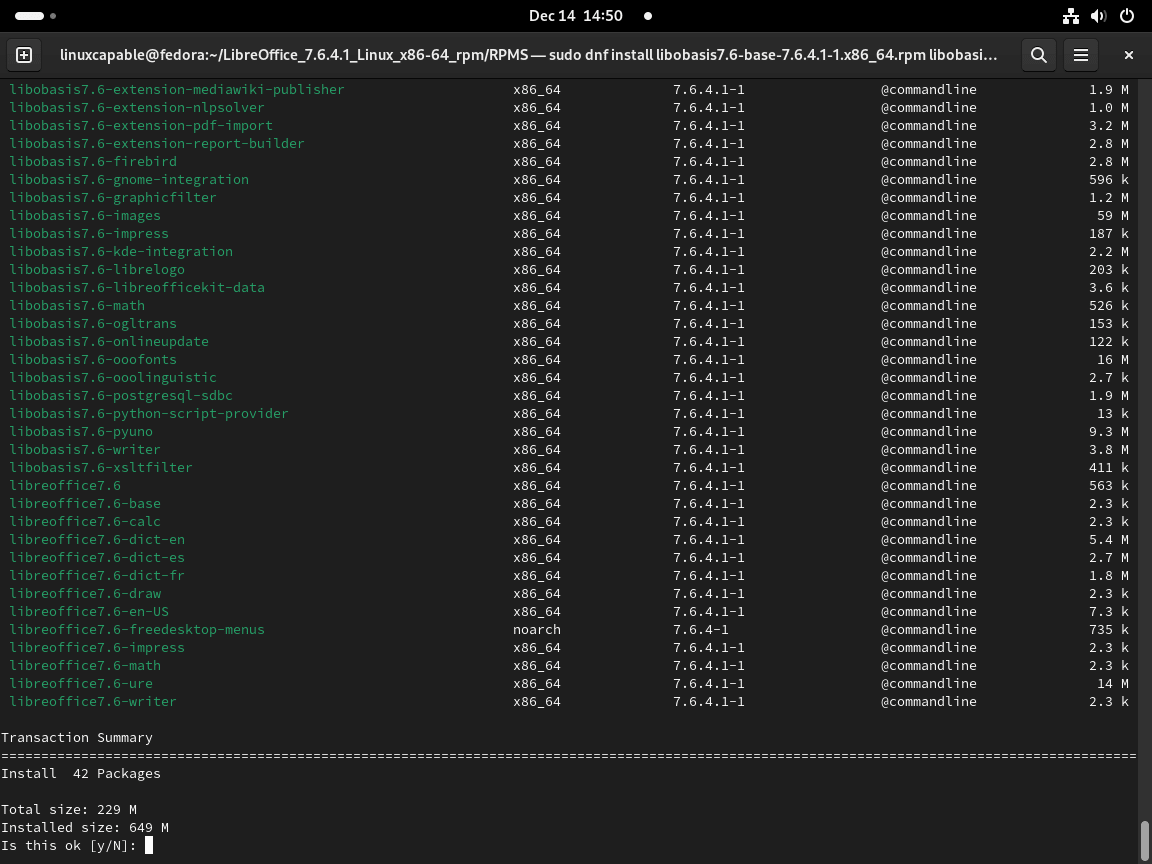
Metodo 3: installa LibreOffice tramite Flatpak e Flathub
Attiva il repository Flathub per LibreOffice
Inizia integrando il repository Flathub con Flatpak sul tuo sistema Fedora. Questo è essenziale per accedere a LibreOffice tramite Flatpak.
Esegui il comando seguente nel tuo terminale:
sudo flatpak remote-add --if-not-exists flathub https://flathub.org/repo/flathub.flatpakrepoQuesto comando registra il repository Flathub con il gestore di pacchetti Flatpak, consentendoti di installare LibreOffice e altre applicazioni Flatpak da Flathub.
Implementa l'installazione di LibreOffice tramite Flatpak
Procedi con l'installazione di LibreOffice utilizzando il seguente comando Flatpak:
flatpak install flathub org.libreoffice.LibreOfficeQuesto comando recupera e installa LibreOffice da Flathub. A seconda della velocità di Internet, il processo di download e installazione può variare in durata.
Risoluzione dei problemi: risoluzione dei problemi di installazione di Flatpak
Nei casi in cui si verifica un errore come:
"error: Unable to load summary from remote flathub: Can't fetch summary from disabled remote 'flathub,"Puoi risolvere questo problema riattivando il repository Flathub con il comando:
flatpak remote-modify --enable flathubQuesta azione riattiva il repository Flathub, risolvendo il problema e consentendo di continuare con successo l'installazione di LibreOffice.
Avvio di LibreOffice
Comandi CLI per avviare LibreOffice
Se hai appena finito di installare LibreOffice e il tuo terminale è ancora aperto, puoi avviare LibreOffice immediatamente. Il comando varia leggermente a seconda del metodo di installazione.
Per installazioni effettuate tramite il repository di Fedora o manualmente con RPM, utilizzare:
libreofficePer le installazioni di LibreOffice tramite Flatpak, il comando cambia in:
flatpak run org.libreoffice.LibreOfficeMetodo GUI per avviare LibreOffice
Dopo aver installato LibreOffice, puoi anche avviarlo tramite l'interfaccia grafica di Fedora:
- Fai clic sul pulsante "Attività" nell'angolo in alto a sinistra del desktop.
- Nella barra di ricerca visualizzata, digita "LibreOffice" e premi Invio.
- I risultati della ricerca mostreranno la suite LibreOffice insieme ai suoi componenti.
- Scegli l'applicazione desiderata o l'intera suite da avviare cliccandoci sopra.
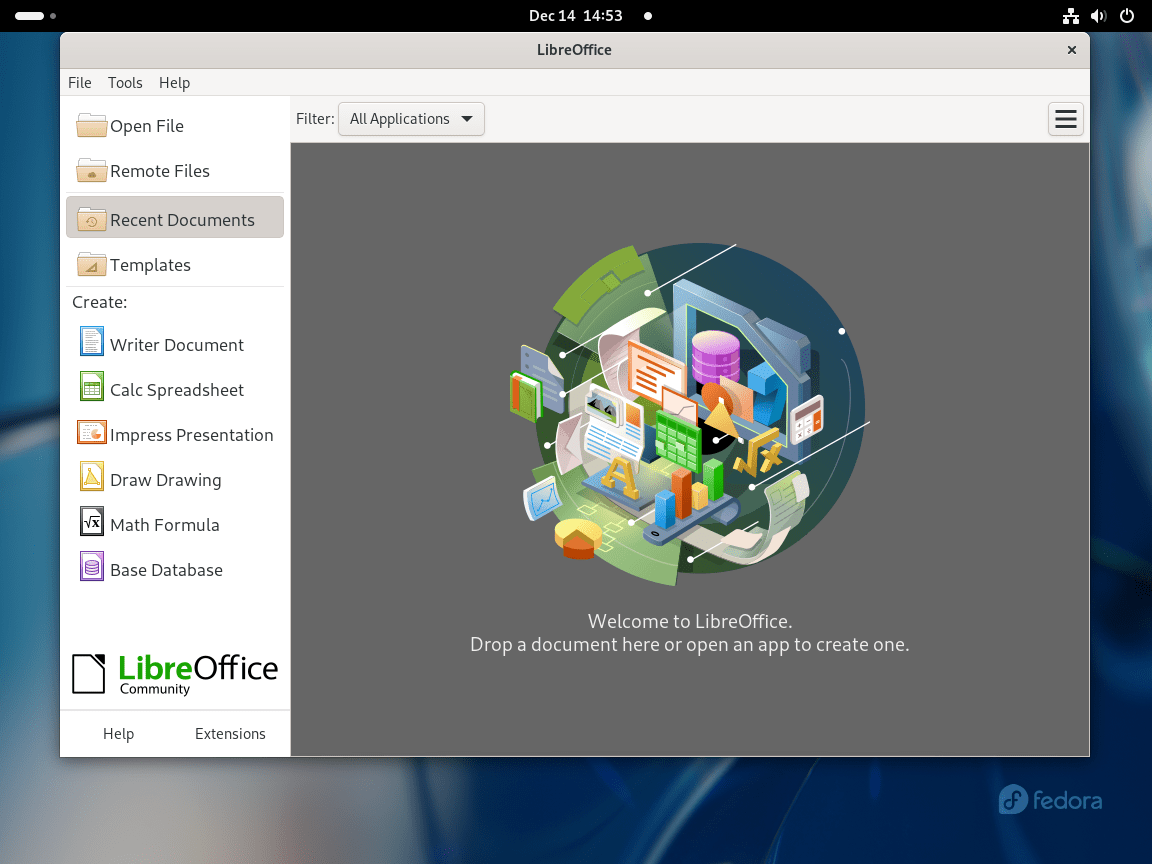
Gestire LibreOffice su Fedora Linux
Rimuovi LibreOffice
Metodo DNF per rimuovere LibreOffice
Il processo di rimozione prevede un semplice comando per gli utenti che hanno installato LibreOffice utilizzando il metodo RPM o il repository ufficiale di Fedora. Esegui quanto segue nel tuo terminale:
sudo dnf remove libreoffice*Questo comando disinstalla LibreOffice dal tuo sistema. Dovresti eseguire questo comando se desideri liberare spazio o installare una versione diversa di LibreOffice.
Metodo Flatpak per rimuovere LibreOffice
Nei casi in cui LibreOffice è stato installato utilizzando Flatpak, il processo di rimozione è leggermente diverso. Usa questo comando:
flatpak uninstall --delete-data org.libreoffice.LibreOfficeQuesto comando disinstallerà LibreOffice e rimuoverà tutti i dati e i file di configurazione correlati. Ciò è particolarmente utile per una rimozione pulita senza lasciare file residui.
Pensieri finali
Seguendo questa guida, hai installato con successo LibreOffice sul tuo sistema Fedora 40 o 39 tramite download diretto con comandi CLI, Fedora AppStream o Flatpak tramite Flathub. Con LibreOffice pronto all'uso, ora puoi creare documenti, fogli di calcolo e presentazioni con facilità.
Ricordatevi di mantenere il software aggiornato per beneficiare delle ultime funzionalità e dei miglioramenti della sicurezza. Se riscontrate problemi, fate riferimento alla documentazione ufficiale di LibreOffice o alle risorse di supporto di Fedora per assistenza.

